多个WORD文档的文件名怎么快速提取
我们在使用Word文档的时候,如果想要提取多个文档的文件名,该怎么操作呢?今天就跟大家介绍一下多个WORD文档的文件名怎么快速提取的具体操作步骤。
1. 首先打开电脑,找到想要提取文件名的WORD文档,将它们放在同一文件夹下面,如图。

2. 然后在空白处,右键,在打开的菜单中,选择“新建”---“文本文档”选项。
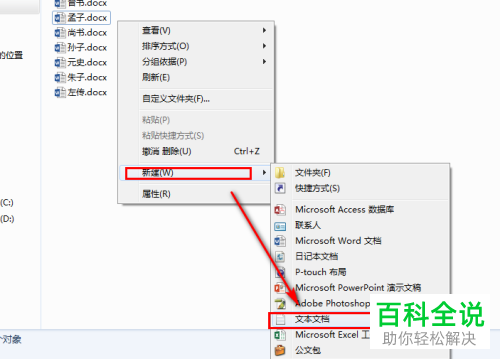
3. 将新建的文本文档打开,输入下方的代码:
dir /a-d /b *.docx>src.txt
echo
pause

4. 然后进行保存,并修改文本文档的扩展名为bat,在弹出的企鹅人窗口中,点击“是”。
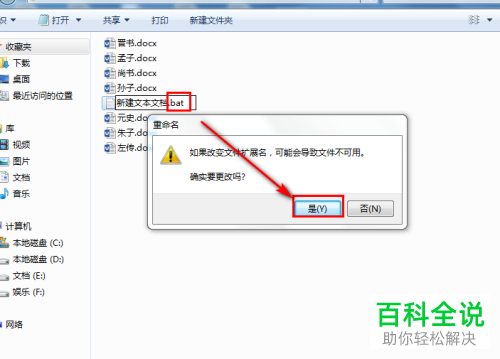
5. 接下来,在文本文档上,双击进行运行,然后回车。
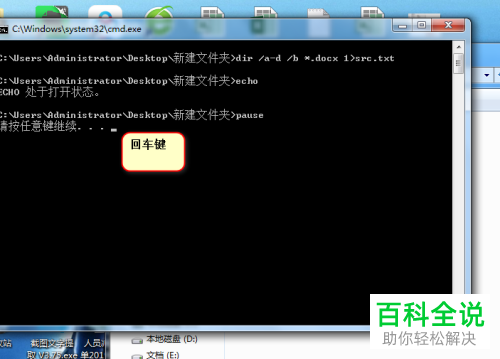
6.如图,在文件夹中,就会显示一个名为《src》的文本文档,双击将该文本文档打开。

7. 如图,显示的就是文件夹中所有WORD的文档名,我们就可以复制粘贴到其他文档中了。
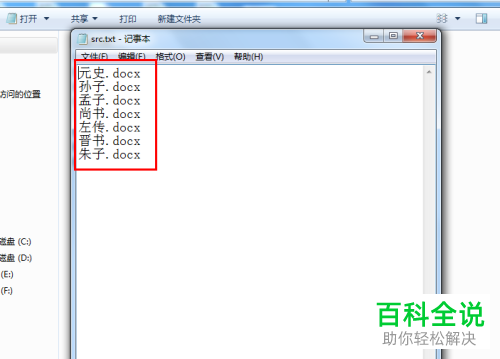
以上就是多个WORD文档的文件名怎么快速提取的具体操作步骤。
赞 (0)

